Aygıt Yöneticisi Nasıl Açılır?
Aygıt Yöneticisi nasıl açılır diye merak ediyorsanız bunu yapmanın birden fazla yolu var. Ama ilk olarak aygıt yöneticisinin ne anlama geldiğinden bahsedelim. Aygıt yöneticisi, bilgisayarınızda olan donanımların görünümünü sunar ve bütün bu donanımlar, aygıt yöneticisi sayesinde Windows ile iletişim kurmaktadırlar. Aygıt yöneticisinden bu donanımların ayarlarını değiştirebilirsiniz.
Aygıt Yöneticisi Açma Yöntemleri Nelerdir? Resimli Anlatım
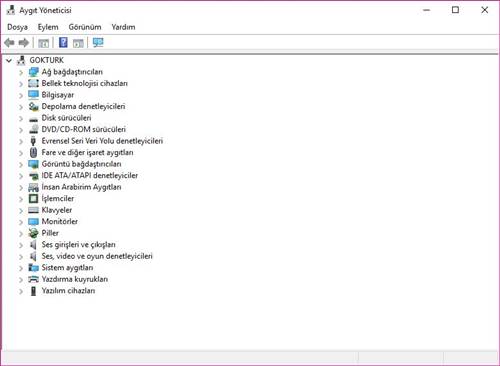
1 – Bilgisayarım Kısayolundan Aygıt Yöneticisi Açma
1A – En basit yöntem belki de bu. Bilgisayarınızda masaüstünde “Bilgisayarım” kısayoluna sağ tıklayıp “Özellikler” seçeneğine tıklayın.
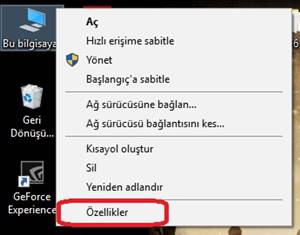
1B – Açılan pencerenin sol bölümünde seçenekler arasında “Aygıt Yöneticisi” seçeneğine tıklayın.
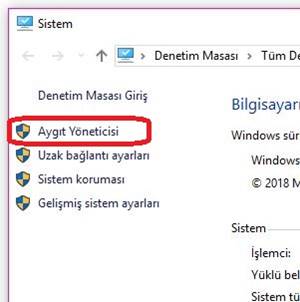
Hepsi bu kadar.
2 – Denetim Masasından Aygıt Yöneticisi Açma
2A – Bilgisayarınızdan “Denetim Masası” bölümünü açın.
2B – Windows 7 için “Donanım ve ses” seçeneğine girin. Buradan aygıt yöneticisini görebilirsiniz.
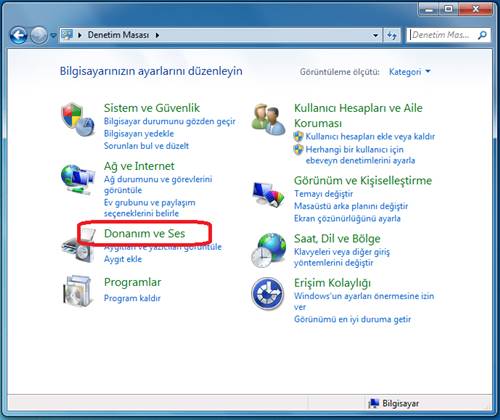
2BB – Windows 10 için ise Denetim Masası ekranında “Aygıt Yöneticisi” seçeneğini bulup tıklayın.
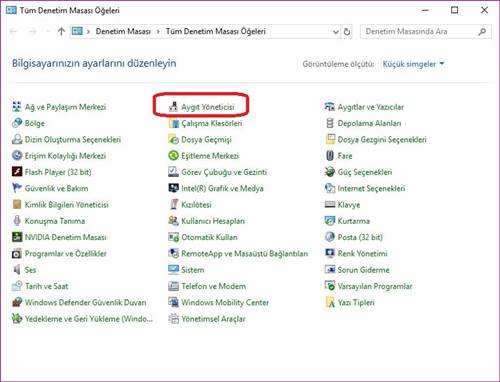
3 – Çalıştır Bölümünden Aygıt Yöneticisi Açma
3A – “Windows + R” tuşlarına basarak ya da arama bölümünden “çalıştır” yazıp Enter tuşuna basarak “Çalıştır” penceresini açın.
3B – Buraya devmgmt.msc yazıp Enter tuşuna basın.
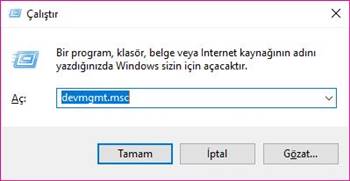
Eğer başka yöntemler varsa lüften yorum bölümünden bizlerle paylaşın.